पिक्चर में YouTube पिक्चर को ठीक करें काम नहीं कर रहा है
अनेक वस्तुओं का संग्रह / / May 11, 2022
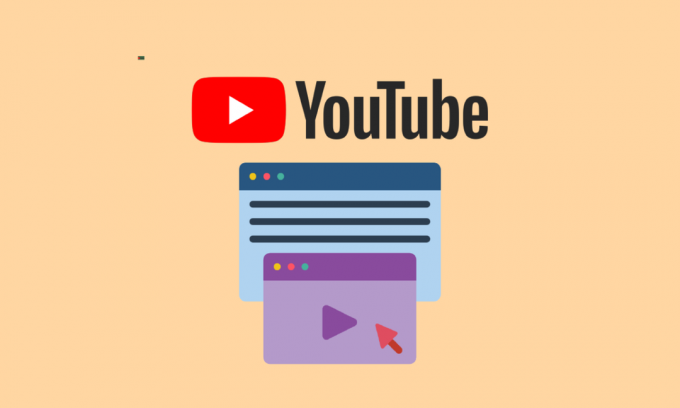
विशेष रूप से मनोरंजन और YouTube वीडियो देखने के लिए, डेस्कटॉप प्रतिस्थापन के रूप में स्मार्टफ़ोन बढ़ रहे हैं। डेस्कटॉप कंप्यूटिंग के लिए युद्ध एंड्रॉइड फोन के साथ स्प्लिट-स्क्रीन मोड में शुरू हुआ और बाद में पिक्चर-इन-पिक्चर (पीआईपी) के साथ शुरू हुआ। YouTube पिक्चर-इन-पिक्चर मोड को भी सपोर्ट करता है। दूसरी ओर, हो सकता है कि PIP आपके काम न आए। कुछ उपयोगकर्ताओं को YouTube पिक्चर इन पिक्चर काम नहीं करने की समस्या का सामना करना पड़ता है। YouTube पिक्चर इन पिक्चर को ठीक करने के लिए इस लेख को पढ़ें काम करना बंद कर दिया।
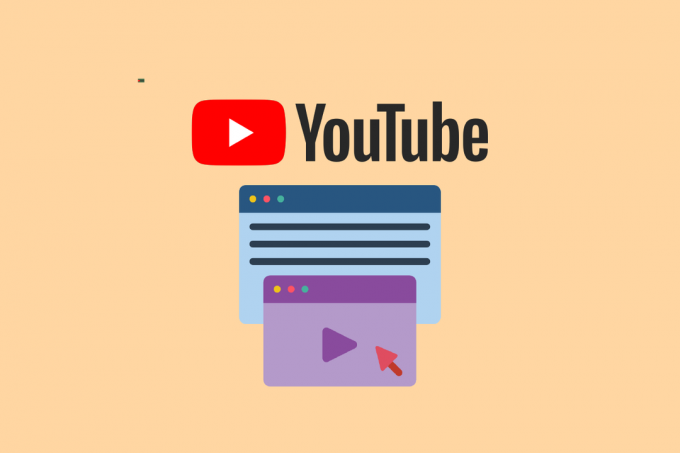
अंतर्वस्तु
- YouTube पिक्चर इन पिक्चर को कैसे ठीक करें काम नहीं कर रहा है
- विधि 1: डिवाइस को पुनरारंभ करें
- विधि 2: YouTube प्रीमियम की सदस्यता लें
- विधि 3: पिक्चर इन पिक्चर फ़ीचर सक्षम करें
- विधि 4: YouTube ऐप अपडेट करें
- विधि 5: YouTube ऐप कैश साफ़ करें
- विधि 6: पोर्ट्रेट मोड में वीडियो चलाएं
- विधि 7: स्थान बदलें
- विधि 8: दूसरे YouTube खाते में स्विच करें
- विधि 9: जेस्चर नियंत्रण अक्षम करें
- विधि 10: क्रोम ब्राउज़र का प्रयोग करें
YouTube पिक्चर इन पिक्चर को कैसे ठीक करें काम नहीं कर रहा है
इससे पहले कि हम इसके उपचार में जाएं
यूट्यूब पिक्चर इन पिक्चर ने काम करना बंद कर दिया समस्या, याद रखें कि पिक्चर मोड में पिक्चर या तो एक प्रीमियम/यूट्यूब रेड फ़ंक्शन है या केवल कुछ देशों में उपलब्ध है, जैसे कि संयुक्त राज्य अमेरिका। कुछ कारण जो उक्त समस्या का कारण हो सकते हैं, वे नीचे सूचीबद्ध हैं:- हावभाव सीमाओं या भू-प्रतिबंधों के कारण, YouTube पिक्चर-इन-पिक्चर संचालित नहीं हो सकता है।
- इस मुद्दे के लिए तीसरे पक्ष के लांचर भी जिम्मेदार थे।
- YouTube सेटिंग में चित्र में चित्र विकल्प को कभी-कभी अक्षम कर दिया जाता था।
- इसके अलावा, कॉपीराइट संगीत वाले कुछ प्रकार के वीडियो उल्लिखित मोड के साथ संगत नहीं हो सकते हैं।
इस समस्या को ठीक करने में आपकी सहायता के लिए हमने इस पोस्ट में कुछ समस्या निवारण प्रक्रियाओं की रूपरेखा तैयार की है।
टिप्पणी: चूंकि स्मार्टफ़ोन में समान सेटिंग्स विकल्प नहीं होते हैं, और वे निर्माता से निर्माता में भिन्न होते हैं, इसलिए कोई भी बदलने से पहले सही सेटिंग्स सुनिश्चित करें। उक्त कदम Moto G5s Plus पर निष्पादित किए गए थे।
विधि 1: डिवाइस को पुनरारंभ करें
YouTube पिक्चर इन पिक्चर ने काम करना बंद कर दिया समस्या आपके फ़ोन कनेक्टिविटी या एप्लिकेशन घटकों में एक क्षणिक दोष के कारण हो सकती है। पुन: प्रारंभ हो आपका फ़ोन YouTube पिक्चर इन पिक्चर काम न करने की समस्या का समाधान कर देगा। इसे आपको इसी तरह करना होगा।
1. अपना फ़ोन बंद करने के लिए, दबाकर रखें बिजली का बटन जब तक पावर मेनू दिखाई न दे, तब तक टैप करें पुनर्प्रारंभ करें.
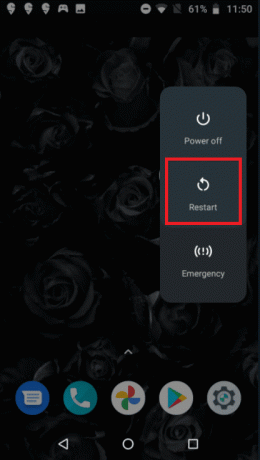
2. अपने तक प्रतीक्षा करें फ़ोन इसे वापस चालू करने से पहले पूरी तरह से बंद कर दिया जाता है।
विधि 2: YouTube प्रीमियम की सदस्यता लें
भले ही यह स्वयं स्पष्ट होना चाहिए, आपको आश्चर्य होगा कि कितने उपयोगकर्ता इससे अनजान हैं। ए YouTube प्रीमियम सदस्यता YouTube को पृष्ठभूमि में चलाने या पिक्चर-इन-पिक्चर सुविधा का उपयोग करने के लिए आवश्यक है।
- पर PiP मोड सक्षम करने के लिए आई - फ़ोन, आपको YouTube प्रीमियम के लिए ब्राउज़र या मोबाइल ऐप के माध्यम से भुगतान करना होगा।
- पीआईपी मोड भविष्य में सभी उपयोगकर्ताओं के लिए उपलब्ध कराया जा सकता है। हालाँकि, यह अब केवल प्रीमियम ग्राहकों के लिए उपलब्ध है।
- संयुक्त राज्य अमेरिका में, सदस्यता की लागत $11.99 प्रति माह.
- आप YouTube प्रीमियम के साथ एक विज्ञापन-मुक्त YouTube, असीमित वीडियो डाउनलोड, पृष्ठभूमि वीडियो प्लेबैक और YouTube संगीत सदस्यता का अनुभव कर सकते हैं।
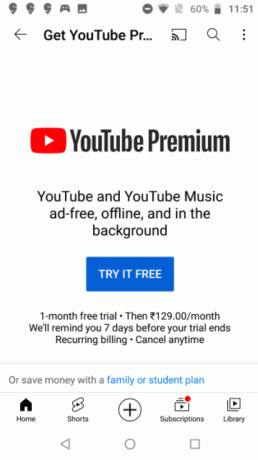
यह भी पढ़ें:ठीक करें उफ़ कुछ गलत हो गया YouTube ऐप
विधि 3: पिक्चर इन पिक्चर फ़ीचर सक्षम करें
कार्यक्षमता को अभी तक YouTube पर व्यापक रूप से लागू नहीं किया गया है। यह महत्वपूर्ण है कि YouTube के लिए पिक्चर इन पिक्चर मोड को YouTube में सक्षम किया जाए और आपकी फ़ोन सेटिंग ठीक से काम करें। इस मामले में, YouTube सेटिंग्स में पिक्चर इन पिक्चर विकल्प को मैन्युअल रूप से सक्रिय करना और आपकी फोन सेटिंग्स इस समस्या को हल करने के लिए पर्याप्त हो सकती हैं।
विकल्प I: YouTube ऐप के माध्यम से
1. खोलें यूट्यूब अनुप्रयोग।
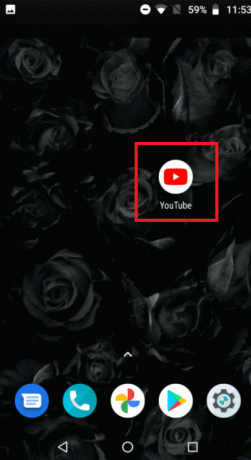
2. पर टैप करें उपयोगकर्ता रूपरेखा चिह्न।
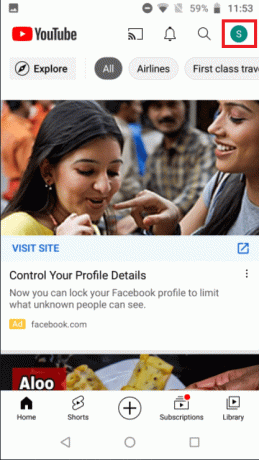
3. फिर, टैप करें समायोजन.
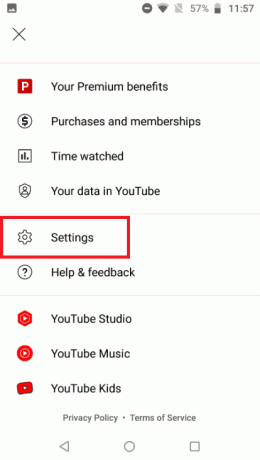
4. पर थपथपाना आम.
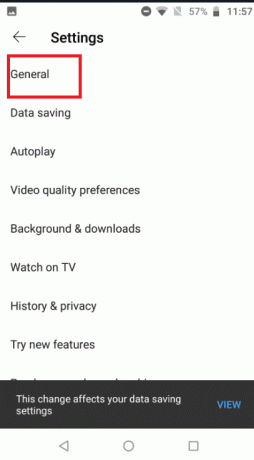
5. चालू करो के लिए टॉगल चित्र में चित्र विकल्प।
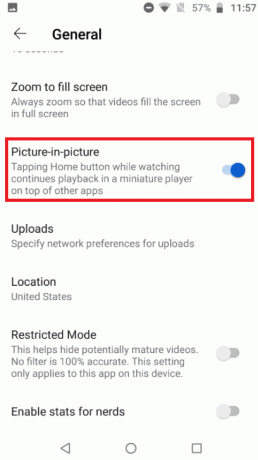
विकल्प II: सेटिंग्स के माध्यम से
1. अपना फ़ोन खोलें समायोजन.
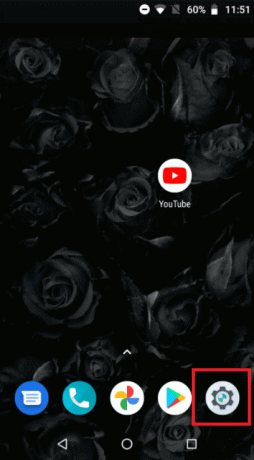
2. पर थपथपाना ऐप्स और सूचनाएं.
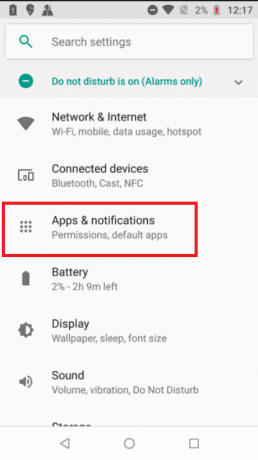
3. फिर, टैप करें विकसित.
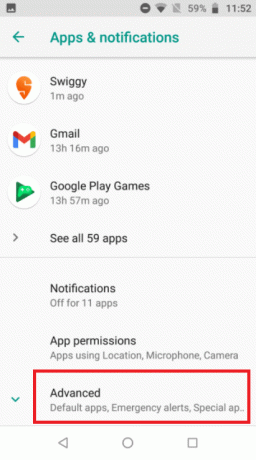
4. अगला, पर टैप करें विशेष ऐप एक्सेस.
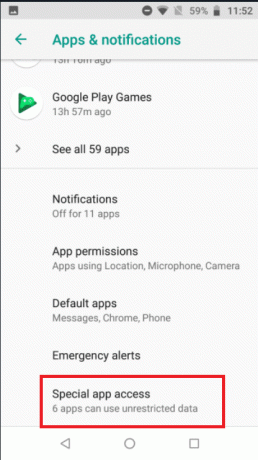
5. अब, टैप करें चित्र में चित्र.
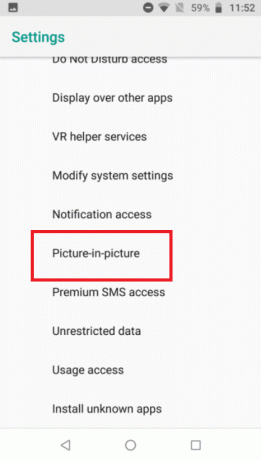
6. फिर, टैप करें यूट्यूब.
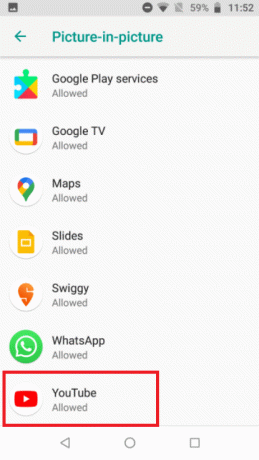
7. फिर, के लिए टॉगल चालू करें पिक्चर-इन-पिक्चर की अनुमति दें.
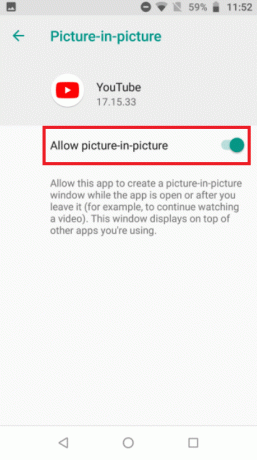
यह भी पढ़ें:कैसे ठीक करें YouTube मुझे साइन आउट करता रहता है
विधि 4: YouTube ऐप अपडेट करें
नई सुविधाओं को लाने और मौजूदा दोषों को ठीक करने के लिए YouTube ऐप को नियमित रूप से अपडेट किया जाता है। अगर आप YouTube ऐप्लिकेशन के पुराने वर्शन का इस्तेमाल कर रहे हैं, तो यह समस्या हो सकती है. इस स्थिति में, प्रोग्राम को नवीनतम बिल्ड में अपडेट करने से पिक्चर इन पिक्चर मोड समस्या का समाधान हो सकता है।
1. खोलें गूगल प्ले स्टोर.

2. निम्न को खोजें यूट्यूब खोज पट्टी में।
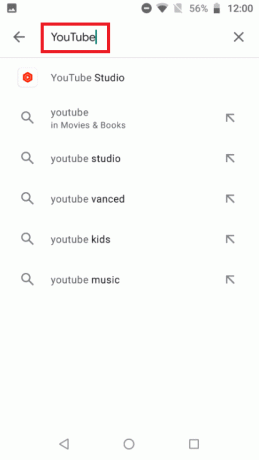
3ए. यदि कोई अपडेट उपलब्ध है, तो पर टैप करें अपडेट करना बटन।

3बी. यदि कोई अद्यतन उपलब्ध नहीं है, तो निम्न विधि पर आगे बढ़ें।
विधि 5: YouTube ऐप कैश साफ़ करें
दक्षता और उपयोगकर्ता अनुभव को बेहतर बनाने के लिए YouTube एप्लिकेशन द्वारा कैश का उपयोग किया जाता है। यह त्रुटि तब हो सकती है जब YouTube एप्लिकेशन कैश दोषपूर्ण हो। YouTube पर कैशे साफ़ करने से आपको उन समस्याओं को हल करने में भी मदद मिल सकती है, जब ऐप में तकनीकी समस्याएं आ रही हों। नीचे दिए गए चरणों का पालन करें:
1. बाहर निकलें यूट्यूब अनुप्रयोग।
2. अपना फ़ोन खोलें समायोजन.
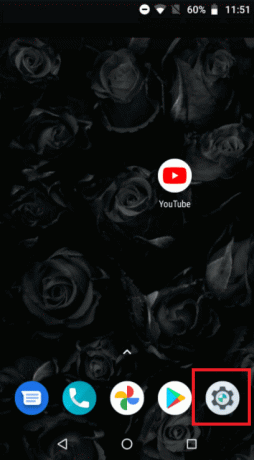
3. पर थपथपाना ऐप्स और सूचनाएं.
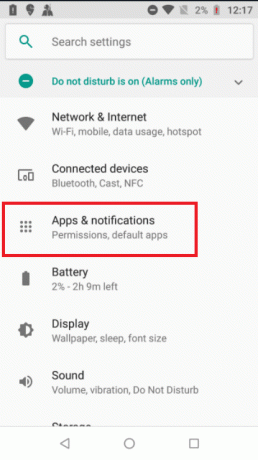
4. पर थपथपाना यूट्यूब.
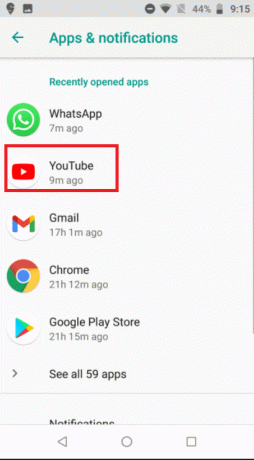
5. पर टैप करें जबर्दस्ती बंद करें बटन।
टिप्पणी: उस संकेत की पुष्टि करें जिसे आप YouTube ऐप को ज़बरदस्ती रोकना चाहते हैं, यदि कोई हो।
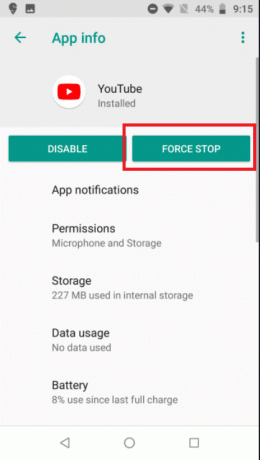
6. पर थपथपाना भंडारण.
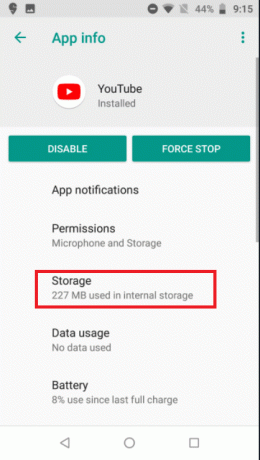
7. फिर, पर टैप करें कैश को साफ़ करें बटन।
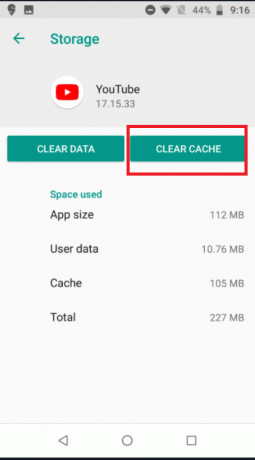
टिप्पणी: यदि समस्या बनी रहती है, दोहराएँ चरण 1-6 और पर टैप करें शुद्ध आंकड़े YouTube संग्रहण सेटिंग में विकल्प।
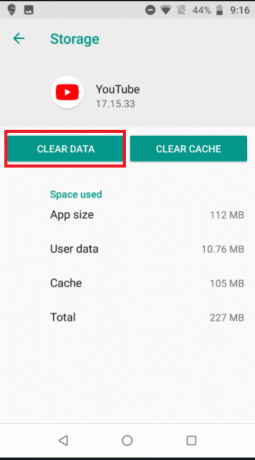
यह भी पढ़ें:क्रोम पर Youtube के काम न करने की समस्या को ठीक करें [समाधान]
विधि 6: पोर्ट्रेट मोड में वीडियो चलाएं
पिक्चर इन पिक्चर मोड को लैंडस्केप मोड में काम करना चाहिए। यदि आप चित्र मोड में रहते हुए इसे पोर्ट्रेट मोड में उपयोग करने का प्रयास करते हैं, तो हो सकता है कि यह कार्य न करे। लैंडस्केप मोड पर स्विच करने से YouTube पिक्चर इन पिक्चर इस स्थिति में काम करने की समस्या का समाधान हो सकता है।
1. खोलें यूट्यूब ऐप और एक वीडियो देखना शुरू करें।

2. दबाओ होम बटन (या इसी तरह की पसंद) मूवी को अंदर रखते हुए पिक्चर को पिक्चर मोड में लाने के लिए पोर्ट्रेट/ऊर्ध्वाधर मोड.
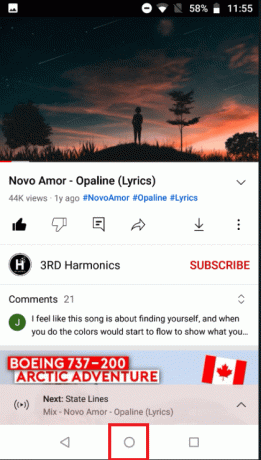
विधि 7: स्थान बदलें
पिक्चर इन पिक्चर एक YouTube सदस्यता सुविधा है जो सभी क्षेत्रों (जैसे संयुक्त राज्य अमेरिका) में उपलब्ध हो भी सकती है और नहीं भी। यदि YouTube सेटिंग में आपका क्षेत्र किसी ऐसे देश के लिए सेट है जहां YouTube चित्र में चित्र की अनुमति नहीं देता है, तो आप देख सकते हैं कि चित्र में YouTube चित्र काम नहीं कर रहा है। अपने स्थान को उस क्षेत्र में बदलने से जहां YouTube पिक्चर मोड में पिक्चर का समर्थन करता है, इस परिदृश्य में समस्या का समाधान कर सकता है।
1. लॉन्च करें यूट्यूब अनुप्रयोग।
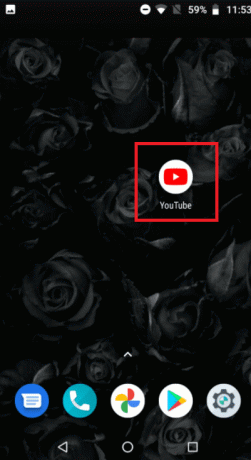
2. के लिए आइकन पर टैप करें उपयोगकर्ता रूपरेखा.
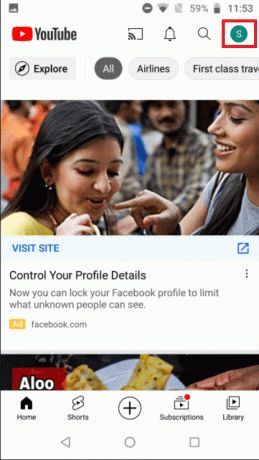
3. फिर, टैप करें समायोजन.
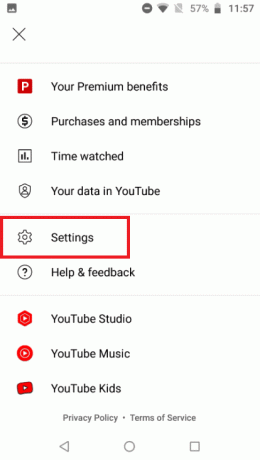
4. पर थपथपाना आम.
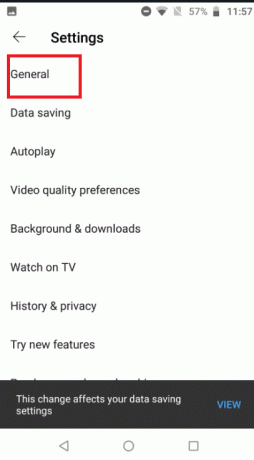
5. अब, टैप करें जगह.
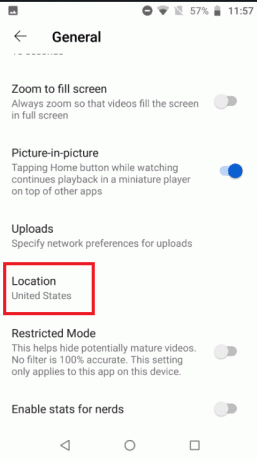
6. a. के लिए स्थान चुनें YouTube समर्थित पिक्चर-इन-पिक्चर राष्ट्र, जैसे कि संयुक्त राज्य, देशों की सूची से।

7. अब, अपना पुनः आरंभ करें फ़ोन
टिप्पणी: यदि समस्या बनी रहती है, तो a. का उपयोग करके देखें वीपीएन चित्र में चित्र का समर्थन करने वाले देश से जुड़ने के लिए। बस Play Store से एक प्रतिष्ठित VPN Android सॉफ़्टवेयर डाउनलोड करें, स्थान को युनाइटेड स्टेट्स में सेट करें, फिर YouTube ऐप का उपयोग करें।
यह भी पढ़ें:पुराने YouTube लेआउट को कैसे पुनर्स्थापित करें
विधि 8: दूसरे YouTube खाते में स्विच करें
हो सकता है कि पिक्चर-इन-पिक्चर मोड आपके जीमेल खाते में अस्थायी गड़बड़ी के कारण काम नहीं कर रहा हो, लेकिन आप इसे किसी अन्य YouTube खाते में स्विच करके ठीक कर सकते हैं।
1. शुरू करें यूट्यूब अनुप्रयोग।
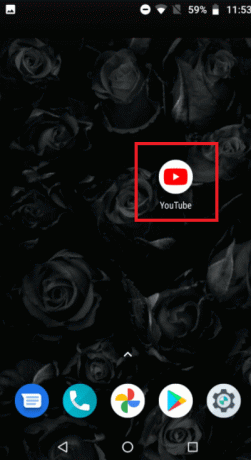
2. पर टैप करें प्रोफ़ाइल फोटो ऊपरी दाएं कोने पर।
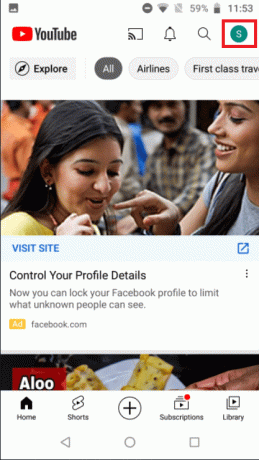
3. उसके बाद, पर टैप करें तीर आपके नाम के आगे।
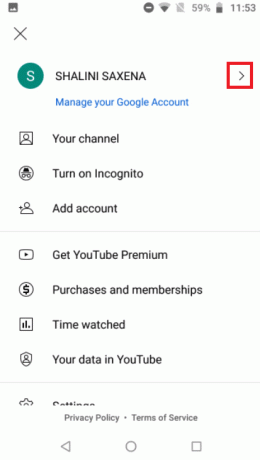
4. एक चुनें खाता जिससे आप लॉग इन करना चाहते हैं।
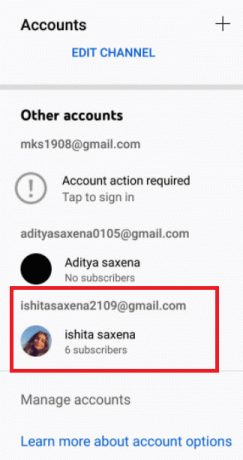
5. अब, पुन: लॉन्च करें यूट्यूब अनुप्रयोग।
विधि 9: जेस्चर नियंत्रण अक्षम करें
YouTube ऐप पिक्चर इन पिक्चर मोड का उपयोग करने के लिए, उपयोगकर्ता को पहले होम बटन दबाना होगा। हालाँकि, जेस्चर नियंत्रण सक्षम होने पर कोई होम बटन नहीं होता है। इस मामले में, इशारों को अक्षम करना समाधान हो सकता है।
टिप्पणी: जेस्चर विकल्प में उपलब्ध होगा समायोजन अन्य मोबाइल मॉडल में।
1. खोलें मोटो ऐप आपके डिवाइस पर।

2. पर थपथपाना मोटो क्रियाएँ।

3. बंद करें टॉगल के लिए एक बटन नौसेना.

यह भी पढ़ें:YouTube ऑटोप्ले काम नहीं कर रहा है को ठीक करें
विधि 10: क्रोम ब्राउज़र का प्रयोग करें
यदि कुछ भी काम नहीं करता है, या तो आपका फ़ोन फ़ंक्शन का समर्थन नहीं करता है या YouTube समस्या पैदा कर रहा है। इस परिदृश्य में कार्यक्षमता को पूरा करने के लिए आप अपने फोन क्रोम ब्राउज़र का उपयोग कर सकते हैं। Google Chrome सभी वीडियो के लिए PIP का समर्थन करता है। इसी तरह, YouTube वीडियो को PIP मोड में चलाया जा सकता है। अपने लक्ष्य को प्राप्त करने के लिए आपको यही करना चाहिए:
1. आपके फोन में समायोजन, पिक्चर-इन-पिक्चर मोड को सक्षम करें जैसा कि में वर्णित है विधि 3 यूट्यूब के लिए।
2. लॉन्च करें क्रोमब्राउज़र.
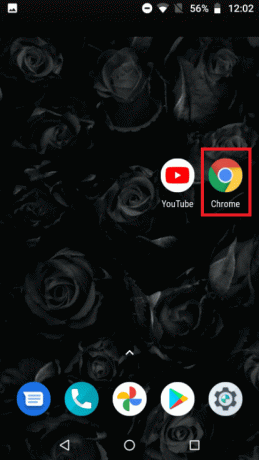
3. खोज यूट्यूब खोज क्षेत्र में।
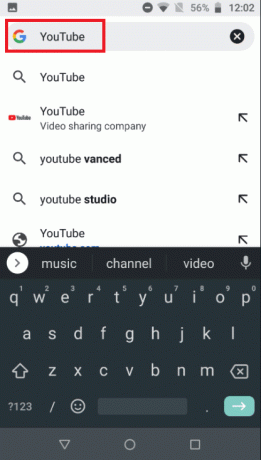
4. पर टैप करें हैमबर्गर आइकन और टैप करें डेस्कटॉप साइट ड्रॉप-डाउन मेनू से।

5. अब, पहले को देर तक दबाएं यूट्यूब परिणाम और टैप करें ग्रुप में नए टैब में खोलें.

6. फिर, पर नेविगेट करें टैब जहां यूट्यूब खुला है।
7. अब, खेलें वीडियो और टैप करें फ़ुल स्क्रीन मोड.

8. अपनी स्क्रीन को ऊपर से स्वाइप करें और पर टैप करें होम बटन चित्र मोड में चित्र प्राप्त करने के लिए।

अनुशंसित:
- अपना ई-हार्मनी अकाउंट कैसे डिलीट करें
- YouTube नेटवर्क त्रुटि को ठीक करें 503
- क्रोम में शॉकवेव फ्लैश क्रैश को ठीक करें
- Android पर नहीं चल रहे YouTube वीडियो को ठीक करें
हमें उम्मीद है कि आपको यह जानकारी उपयोगी लगी होगी और आप इसे हल करने में सक्षम थे चित्र में YouTube चित्र काम नहीं कर रहा है समस्या। कृपया हमें बताएं कि आपके लिए कौन सी तकनीक सबसे अधिक फायदेमंद थी। यदि आपका कोई प्रश्न या टिप्पणी है तो कृपया नीचे दिए गए फॉर्म का उपयोग करें।



